今天 iOS8 beta3测试版终于和大家见面了,对于新手肯定会有许多陌生的地方。iOS8 beta3测试版作出一许多调整和修改,同时也带来了许多汉化新功能。
方法一:通过iTunes升级/恢复iOS8 beta3方法
*注意事项:
①、通过iTunes恢复会导致清空iOS设备上所有的资料,建议先备份好重要资料。
②、已经越狱iPhone\iPad\iTouch使用iTunes升级\恢复会可能报未知错误,请放心!iPhone\iPad\iTouch升级\恢复失败会自动进入恢复模式,请连接iTunes再恢复iOS8固件一次就可以。
*详细步骤:
1. 下载对应机型的iOS8测试版固件>>IOS8 beta3 固件下载大全
2.将iPhone \ iPad \ iTouch 连接电脑打开iTunes
![iOS8 beta3升级图文教程[多图]图片1](https://imgo.ocn187.com/newimg/20147/2014782313560247.jpg)
3. 按住键盘上Shift(上档键)+鼠标左键点击iTunes的更新功能(千万注意是选择更新而不是恢复,否则手机里的数据会被清空)(如图)
![iOS8 beta3升级图文教程[多图]图片2](https://imgo.ocn187.com/newimg/20147/2014782313572288.jpg)
4.iTunes会弹出对话窗--然后选择已下载好的相对应固件--点击更新--等待iTunes运行。
![iOS8 beta3升级图文教程[多图]图片3](https://imgo.ocn187.com/newimg/20147/2014782313597596.jpg)
![iOS8 beta3升级图文教程[多图]图片4](https://imgo.ocn187.com/newimg/20147/2014782313671949.jpg)
![iOS8 beta3升级图文教程[多图]图片5](https://imgo.ocn187.com/newimg/20147/2014782313652570.jpg)
5. 成功升级\恢复iOS8需要激活设备!(请按系统提示步骤完成)
![iOS8 beta3升级图文教程[多图]图片6](https://imgo.ocn187.com/newimg/20147/2014782313745400.png)
![iOS8 beta3升级图文教程[多图]图片7](https://imgo.ocn187.com/newimg/20147/2014782313780386.jpg)
——————方法二——————
方法二:DFU模式或恢复模式强制升级iOS8 beta3测试版
*注意事项:
此方法会抹掉你设备上的所有资料
*详细步骤:
本帖隐藏的内容
1.打开iTunes,断开iOS设备与电脑的连接。长按【home键】+【电源键】8秒强制关机 -- 关机后长按【home】键8秒--通过USB数据线连接电脑,或者请把设备链接电脑,先按住电源键3秒,然后继续同时按住开关机键和Home键,持续到第10秒的时候,请立即松开开关键,并继续保持按住Home键,直到在电脑上看到识别到DFU状态下的USB设备时就进入到DFU模式了,这个时候iTunes会自动或者手动启动。
2.iTunes会自动检测到一台等待恢复的设备,点击确定:
![iOS8 beta3升级图文教程[多图]图片8](https://imgo.ocn187.com/newimg/20147/2014782313881989.png)
3.按住键盘上的shift键+iTunes上的“恢复”,选择固件:
![iOS8 beta3升级图文教程[多图]图片9](https://imgo.ocn187.com/newimg/20147/2014782313964196.png)
![iOS8 beta3升级图文教程[多图]图片10](https://imgo.ocn187.com/newimg/20147/2014782313921140.png)
![iOS8 beta3升级图文教程[多图]图片11](https://imgo.ocn187.com/newimg/20147/2014782314070059.png)
4.设备就会开始重新刷机,恢复到一个全新的系统:
![iOS8 beta3升级图文教程[多图]图片12](https://imgo.ocn187.com/newimg/20147/2014782314180832.png)
![iOS8 beta3升级图文教程[多图]图片13](https://imgo.ocn187.com/newimg/20147/2014782314280660.png)
![iOS8 beta3升级图文教程[多图]图片14](https://imgo.ocn187.com/newimg/20147/2014782314386222.png)
![iOS8 beta3升级图文教程[多图]图片15](https://imgo.ocn187.com/newimg/20147/2014782314399160.png)
5.恢复完成之后,在iTunes上点击“设置为新的设备”
![iOS8 beta3升级图文教程[多图]图片16](https://imgo.ocn187.com/newimg/20147/2014782314580107.png)






















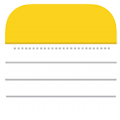
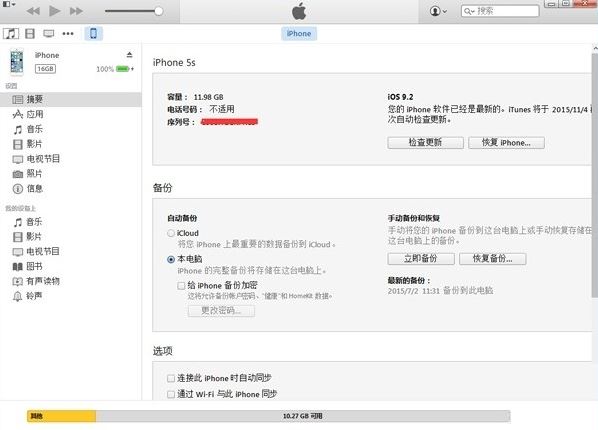
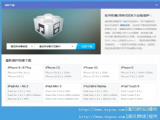
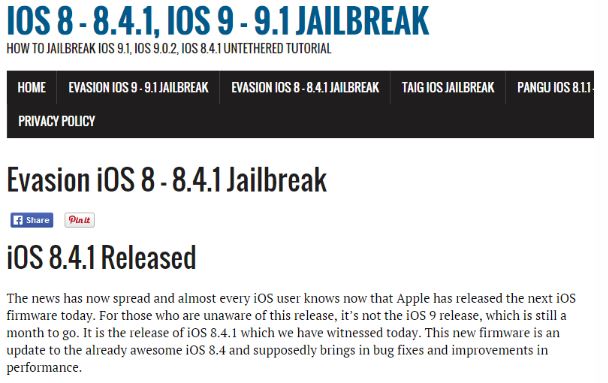


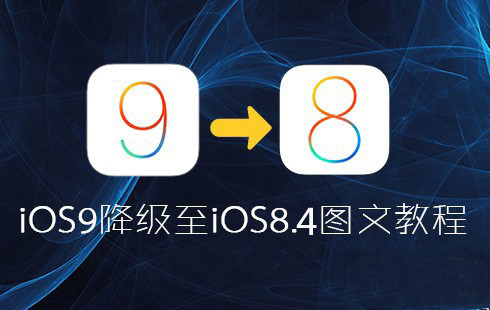

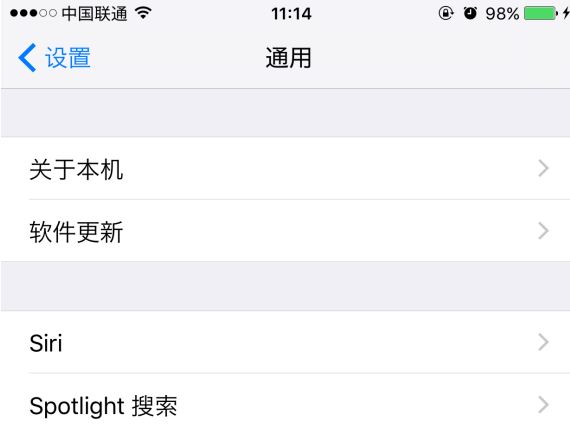





















盖楼回复 X
(您的评论需要经过审核才能显示)